抖音电脑版和手机版的功能还是有区别的,电脑版抖音支持自动连播功能,可以自动播放下一条视频。那么抖音电脑版怎么自动播放下一个视频呢?有需要的小伙伴一起来下文看看吧。
抖音电脑版怎么自动播放下一个视频
第一步:双击打开电脑版抖音进入主页面;
第二步:按键盘上的K键,或者在界面右下角点击如图所示的“连播”按钮;
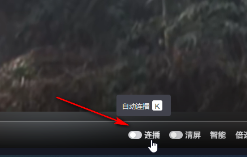
第三步:如图所示就是开启的状态,当前视频播放完成后不同操作就会自动播放下一个;
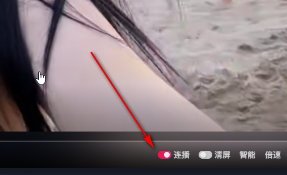
第四步:后续如果需要取消自动播放功能,可以再次按K键,或者再次点击“连播”按钮关闭就可以了;
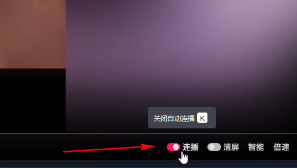
第五步:在界面右侧点击箭头图标可以查看作者的其他视频,右下角还可以设置清屏,设置画面清晰度,调整倍速播放等等。
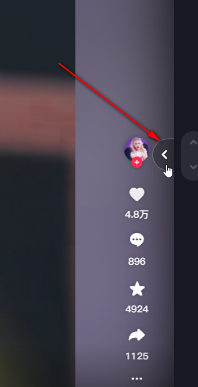
抖音电脑版怎么自动播放下一个视频的全文就介绍到这里,如果对您有所帮助,不妨也分享给其他需要的用户,更多相关教程正在添加中。
















